300x250
엑셀의 기능중에는 조건부 서식이 있다.
위치는 색칠된 곳~!!
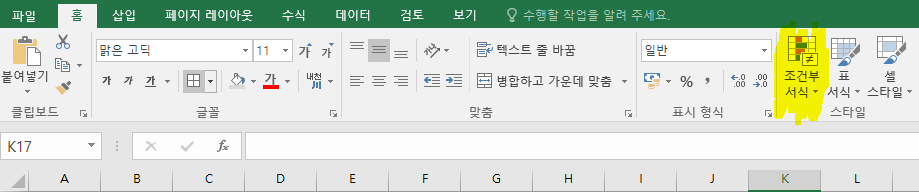
눌러보자.
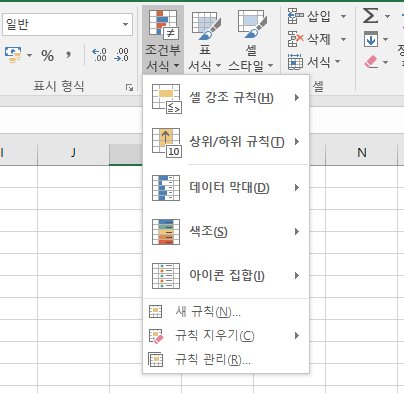
보면 여러가지 기능이 있다. 다른 기능들 말고 오늘은 새규칙 눌러볼테다
왜냐하면 규칙을 내가 만들어 쓸 수 있으니 편하다.
예제 파일을 만들자

간단하게 마이너스들 즉, 음수를 색칠해보겠다.
규칙 적용을 원하는 칸을 지정해주고

새 규칙을 클릭하면 아래와 같이 뜨고 맨 아래 수식을 사용하는 TAB을 누른다.
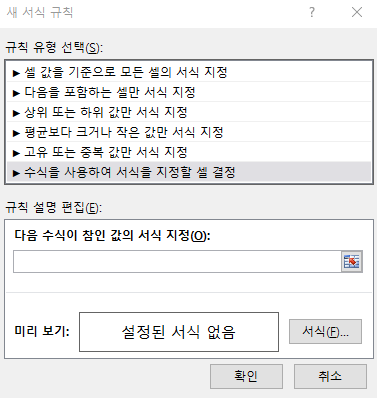
음수면 노란색으로 칠하겠다 라는 수식을 넣어준다.
수식은 = 붙이고 내가원하는조건 셀값<0 이라는 조건을 넣어 준다.
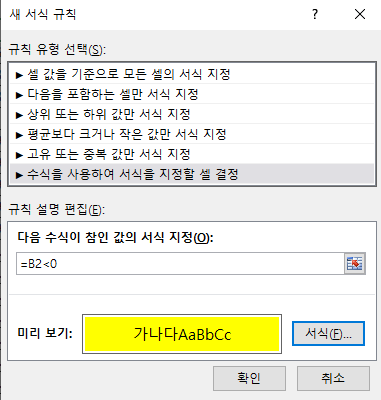
확인을 누른 결과는 아래와 같다.

조건은 이렇게 활용하면된다.
*기타*
엑셀에서 같지 않다라는 조건은 <> 사용하면된다.
수식 : B5 <> 5 의 의미는 5가 아니면 OK라는 뜻이다.
300x250
'엑셀 > 엑셀_일반' 카테고리의 다른 글
| 엑셀/연결하여붙여넣기/빈칸을 0으로 표기함/0 없애기 (0) | 2023.08.11 |
|---|---|
| 엑셀/시트보호/못건들게하기/입력안되게 하기 (0) | 2023.08.10 |
| 엑셀/연결하여붙여넣기/셀 복사하여 공유하기/셀 공유하기 (0) | 2023.08.10 |
| 엑셀 - 행추가/열추가/빠르게/단축키 (1) | 2020.10.28 |
| 엑셀 - 단축키/FILTER/빠르게 눌러버리기 (0) | 2020.10.28 |